CAD倾斜的图形怎么变正?
发布时间:2016-12-21 来源:查字典编辑
摘要:我们在使用cad时,有时会把图形倾斜,这时直接使用ro并输入角度就可以了,但有时我们遇到的图形是斜的,但想把它变正,又不知道角度时改怎么办呢...
我们在使用cad时,有时会把图形倾斜,这时直接使用ro并输入角度就可以了,但有时我们遇到的图形是斜的,但想把它变正,又不知道角度时改怎么办呢,看下面步骤吧。
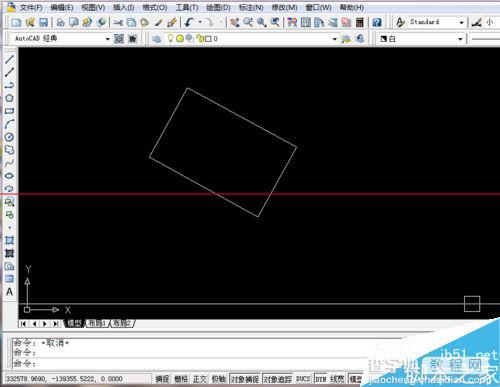
首先,在需要旋转的图像右边画两条垂直直线。

1.输入al+空格。
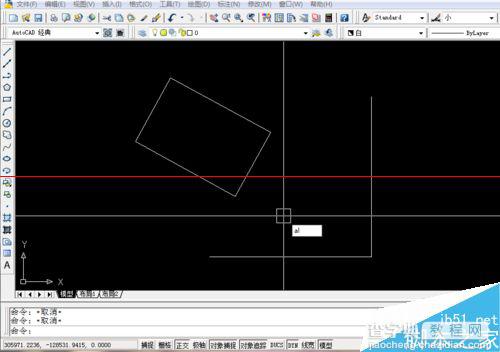
2.选择需要旋转的对象,空格

3.点击选择对象的一点
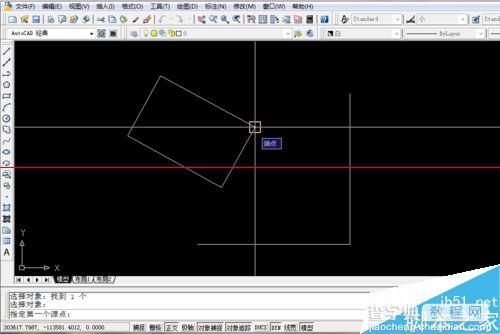
4.连接到垂足。

5.选择旋转对象的另一点。
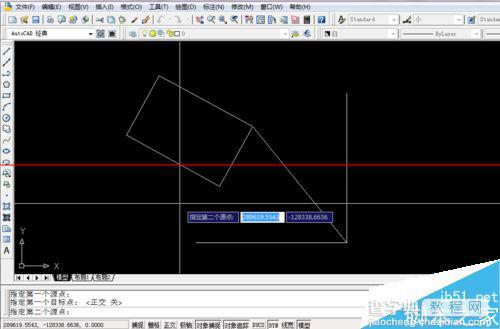
6.选择下面一条线上的任意一点。

7.按空格键,这样倾斜的长方形就变正了。
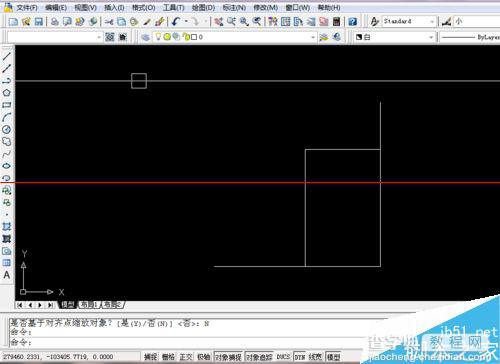
注意事项:如果知道角度时,就使用ro快捷键就行。


